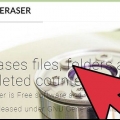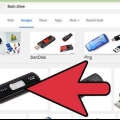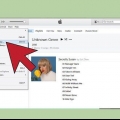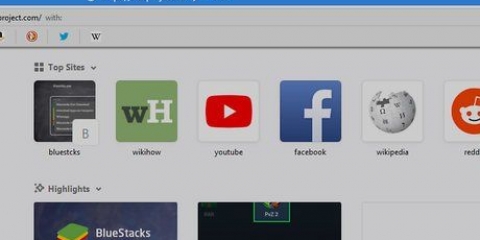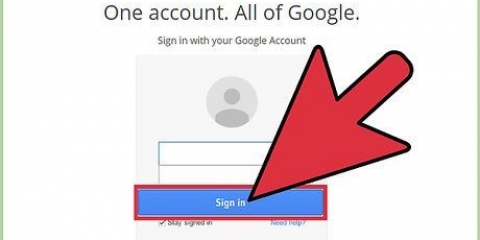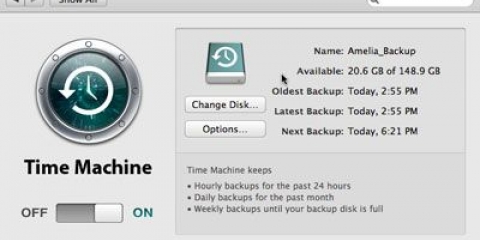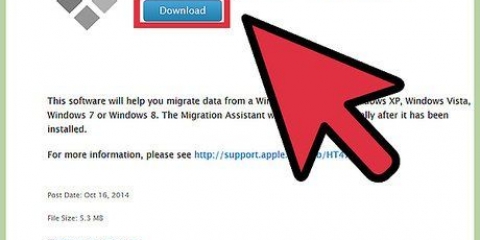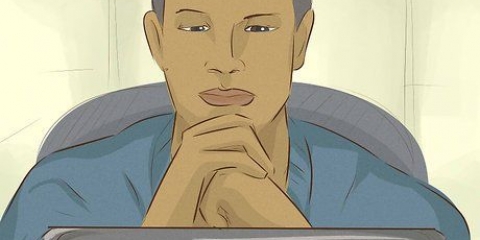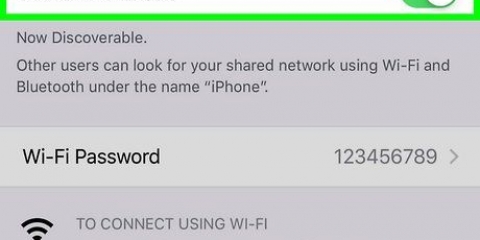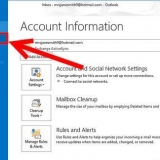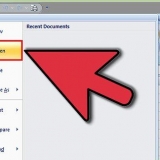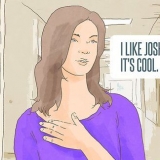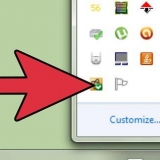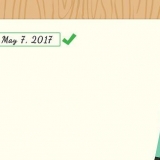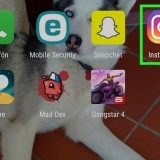Druk `Sinkroniseer nou`.




3. Koppel jou geheuekaart by `n geheuekaartleser. In sommige gevalle kan jou kaartleser te groot wees vir die mikro SD-kaart. In daardie gevalle kan jy `n adapter koop wat by die mikro SD-kaart pas. Jy kan dan die adapter in die kaartleser plaas. 4. Koppel die geheuekaartleser in jou rekenaar. Dit word gedoen via die USB-poort. 5. Skuif die data na jou rekenaar. Dink aan die geheuekaart as `n verwyderbare skyf in Finder of My Computer. 


As jy `n Mac het, kan jy seker maak dat Bluetooth aan is deur op die Bluetooth-ikoon aan die regterkant van die boonste nutsbalk te klik. Hierdie simbool moet aan die linkerkant van die datum en tyd wees en lyk soos `n klomp driehoeke. Gaan na Beheerpaneel onder Vista -> Netwerk- en internetverbinding -> Bluetooth-toestelle. 







3. Laai die BitPim-sagteware af en installeer dit vanafhttp://www.bitpim.org/. 4. Koppel jou foon aan en begin BitPim. Dit behoort jou foon outomaties te herken. 5. Die 2 knoppies in die nutsbalk links bo is Kry telefoondata en Stuur telefoondata. gebruik hierdie knoppies om basiese inligting vanaf jou foon te stuur en te ontvang. 3. As jy verskeie lêers (video`s en prente) het wat jy gelyktydig wil uitvee, regskliek op die gids en kies `Backup Directory`. Dit sal alles van daardie gids na jou rekenaar kopieer. 4. Soek aanlyn vir raad oor wat om met jou foon te doen. Sommige fone is baie beperk wanneer dit kom by die lêertipes wat hulle kan gebruik. Ander het beperkings wanneer dit kom by lêergrootte. Elke foonmodel is anders. 3. Gebruik die QR-kode-skepper om die skakel, prent of teks in QR-formaat te plaas. 4. Skandeer die QR-kode met `n leestoepassing op jou foon. Daar is verskeie beskikbaar vir elke foontipe, waarvan verskeie gratis is. Wanneer jy die kode skandeer, sal die toepassing die data wat dit bevat vertoon: die prent, skakel of teks. 


Dra data oor tussen 'n selfoon en 'n rekenaar
Inhoud
- Trappe
- Metode 1 van 9: Via Android USB
- Metode 2 van 9: Via iPhone WiFi Sync
- Metode 3 van 9: Via e-pos
- Metode4 van 9: Gebruik `n geheuekaartleser
- Metode 5 van 9: Via Bluetooth
- Metode6 van 9: Ruil kontakte, memo`s, prente en kalenders op `n CDMA-foon uit
- Metode 7 van 9: Dra films en musiek oor vanaf `n CDMA-foon
- Metode8 van 9: Met `n QR-kode
- Metode 9 van 9: Met Dropbox
- Wenke
- Waarskuwings
- Benodigdhede
Hierdie wiki demonstreer hoe om data en media tussen `n selfoon en `n rekenaar oor te dra.
Trappe
Metode 1 van 9: Via Android USB

1. Gebruik `n kabel om jou selfoon aan die USB-poort van jou rekenaar te koppel. As jy nie `n datakabel het nie, gaan na die vervaardiger se webwerf of elders aanlyn om een te koop.

2. Maak seker dat jou geheuekaart in jou selfoon is.

3. Tik jou foon se USB-gekoppelde kennisgewing.

4. Kies `Monteer`.

5. Soek vir die verwyderbare skyf op jou rekenaar. Op `n Mac, sal jy dit op die lessenaar sien; op die rekenaar, kyk in My rekenaar.

6. Sleep en los die lêers wat jy van die foon af wil kry na jou rekenaar.

7. Wanneer jy klaar is, gaan na Kennisgewings en kies Skakel USB-berging af.

8. Ontkoppel die datakabel van jou foon en rekenaar.
Metode 2 van 9: Via iPhone WiFi Sync
1. Gebruik jy iOS 5.0 of hoër, dan kan jy data outomaties uitruil via iTunes Sync oor WiFi. Sinkroniseer outomaties jou beelde, luitone, boeke, musiek, poduitsendings en toepassings elke keer as jou foon aangeskakel is en dieselfde WiFi-netwerk as jou rekenaar gebruik.
- Gaan na `Instellings` op jou iPhone-opstartskerm.

Klik op `Algemeen` en dan op die `iTunes Sync`-knoppie.


Metode 3 van 9: Via e-pos

1. Vind `n gratis WiFi-netwerk, of gebruik jou eie tuisnetwerk.

2. E-pos vir jouself die besonderhede van jou foon. Omdat jy jou eie WiFi gebruik, kos dit niks.

3. Maak die e-pos oop op die rekenaar waar jy die data wil stoor.

4. Kies `Laai af`.
Metode4 van 9: Gebruik `n geheuekaartleser
1. Plaas `n geheuekaart in jou foon. Kyk of `n geheuekaart in jou foon pas. Baie fone gebruik `n mikro SD-kaart wat saam met die foon kom en is maklik om te gebruik.
2. Maak seker dat die data op die geheuekaart gestoor is en nie op jou foon nie.
As jy `n Mac gebruik, maak iPhoto oop, gaan na verkeers ophoping>Voer in na biblioteek en kies die foto`s wat jy van die geheuekaart wil invoer.
Metode 5 van 9: Via Bluetooth

1. Aktiveer Bluetooth op jou foon en rekenaar. As jy nie seker is hoe om dit te doen nie, kyk na Instellings of Kontroles.

2. Koop `n Bluetooth-adapter indien nodig. As jou rekenaar nie hardeware vir `n Bluetooth-verbinding het nie, koop `n adapter, ook bekend as `n `dongle`. Gewoonlik word dit by `n USB-poort ingeprop. As jou begroting nie so groot is nie, soek `n gebruikte een. So `n adapter kom dikwels saam met die meegaande sagteware waarmee jy lêers tussen die rekenaar en jou foon kan uitruil.
Sommige rekenaars, soos MacBooks, is reeds toegerus met Bluetooth, en benodig nie `n adapter nie. As jy nie seker is of jou rekenaar dit het nie, kyk of jy hierdie inligting aanlyn kan kry.

3. Maak seker dat Bluetooth op beide die rekenaar en jou foon aangeskakel is.
4. Maak seker jy is nie verder as 9 meter van jou rekenaar af nie, anders sal Bluetooth nie werk nie.

5. Soek jou foon vir die data wat jy wil stuur.

6. Gaan na die kieslys en kies kopieer of stuur.

7. Kies die Bluetooth-opsie.

8. Sodra jy bevestig het dat jy Bluetooth wil aktiveer, sal die foon se Bluetooth-kieslys outomaties verskyn.

9. Kies die `Soek vir toestelle`-opsie.

10. Kies jou toestel uit die lys wat verskyn.

11. `n Versoek sal na die toestel gestuur word waarin gevra word of die gestuurde prent aanvaar word.

12. Aanvaar die versoek en die data sal gestuur word.
Metode6 van 9: Ruil kontakte, memo`s, prente en kalenders op `n CDMA-foon uit
1. Soek `n datakabel wat geskik is vir jou foon, iets met die regte verbinding vir jou foon en `n USB-prop vir die rekenaar. Soek aanlyn vir die regte kabel vir jou foonmodel.
2. Installeer die drywers wat nodig is vir jou selfoon. Dit moet op `n CD saam met die kabel voorsien word.
Metode 7 van 9: Dra films en musiek oor vanaf `n CDMA-foon
1. Kies Bekyk en dan Bekyk lêerstelsels om die meer gevorderde kenmerke te gebruik.
2. Soek dopgehou wat blykbaar belangrike data bevat. Op die Samsung a930 word musiek en video`s in die geheuekaart gestoor, by die plek /mmc1/MY_(FLIX/MP3S/MUSIC/PIC)
Metode8 van 9: Met `n QR-kode
1. Soek data wat jy wil oordra. Hierdie metode maak sin as jy `n skakel, prent of webteks van jou blaaier na jou foon wil stuur. Het jy `n pad in Google Maps nodig, `n inkopielys of `n skakel na `n prent wat jy wil deel of stoor. Dit werk ook uitstekend wanneer sekuriteitsbeperkings in `n kantooromgewing hanteer word, waar ander metodes nie werk nie.
2. Soek `n QR-kode aanlyn. Daar is verskeie weergawes aanlyn beskikbaar, soos webwerwe, blaaieruitbreidings en afgelaaide programme/toepassings.
Metode 9 van 9: Met Dropbox

1. Meld aan by Dropbox op hul webwerf.

2. Installeer Dropbox op jou rekenaar. U kan hierdie program aanlyn vind.

3. Plaas die lêer op jou rekenaar, en wat jy ook al op jou foon wil hê, in `n vouer binne die Dropbox-lêergids. Die Dropbox-lêergids kan gevind word in `C:Users





Vind die `resolusie` van jou selfoon se muurpapier aanlyn. Dit maak dit makliker om beelde te skep wat die regte grootte vir jou selfoon is. Flieklêertipes verskil volgens telefoon, so jy sal aanlyn vir `n omskakelaar moet soek. YouTube aanvaar `n groot verskeidenheid lêers, insluitend .3g2, so is dit moontlik om video`s op te laai sonder omskakelaar. Jy het beslis `n omskakelaar nodig om video`s op jou foon te plaas. As jou foon sukkel om aan jou rekenaar te koppel, kan dit dalk help om `n ander USB-poort te probeer.

4. Installeer die Dropbox-toepassing op jou foon. Die toepassing is beskikbaar vir Android, iPhone, iPad, iPod Touch en Blackberry.

5. Meld aan by Dropbox in die toepassing wat jy sopas geïnstalleer het.

6. Gaan op jou foon na die gids waar jy die lêer geplaas het.

7. Klik op die pyltjie langs die lêer en klik dan op `Uittrek`.

8. Kies `n gids waar jy die lêer wil plaas.

9. Laai die lêer af. Gebruik dit om lêers na wense te skuif.
Wenke
Waarskuwings
- Daar is altyd die moontlikheid dat jou selfoon deur sekere prosesse deurmekaar sal raak. Moenie met BitPim se gevorderde kenmerke mors nie, tensy jy weet wat jy doen.
Benodigdhede
- Selfoon
- Rekenaar
- Datakabel (opsioneel)
- Geheuekaartleser (opsioneel)
- Bluetooth (opsioneel)
- Wi-Fi (opsioneel)
Artikels oor die onderwerp "Dra data oor tussen 'n selfoon en 'n rekenaar"
Оцените, пожалуйста статью
Soortgelyk
Gewilde